停止自动 Mac 更新
我们列出了两种不同的方法来执行上述任务。仔细阅读它们,然后尝试您认为更容易处理的那个。但在开始之前,您需要勾选列表中的两个重要先决条件 –禁用自动更新功能并备份Mac 上的所有数据。
如果您不禁用自动更新功能,那么操作系统将再次安装最新版本的 Safari,从而使整个过程变得徒劳。
所以前往 ![]() > 系统偏好设置>软件更新,然后禁用自动使我的 Mac 保持最新选项。完成后,您可以继续执行以下步骤将 Safari 降级到旧版本。
> 系统偏好设置>软件更新,然后禁用自动使我的 Mac 保持最新选项。完成后,您可以继续执行以下步骤将 Safari 降级到旧版本。
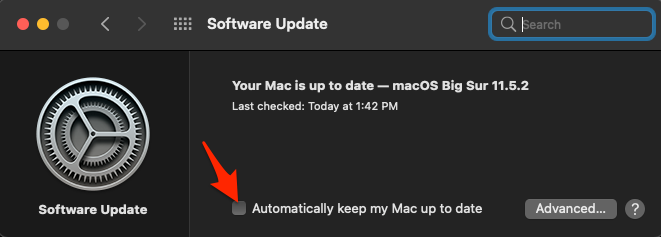
使用 Time Machine 备份还原
如果您在 Safari 自动更新之前进行了Time Machine 备份,那么您不应该再考虑并立即恢复该备份。
对于不知情的人,时间机器会逐步恢复数据。它只会恢复自上次快照以来未更改的数据。
以下是使用 Time Machine 备份恢复 Safari 浏览器的步骤:
- 转到“应用程序”文件夹并选择“实用程序”。
- 选择迁移助手应用程序。
- 选择从Mac,Time Machine备份或启动盘
- 击中 按钮。
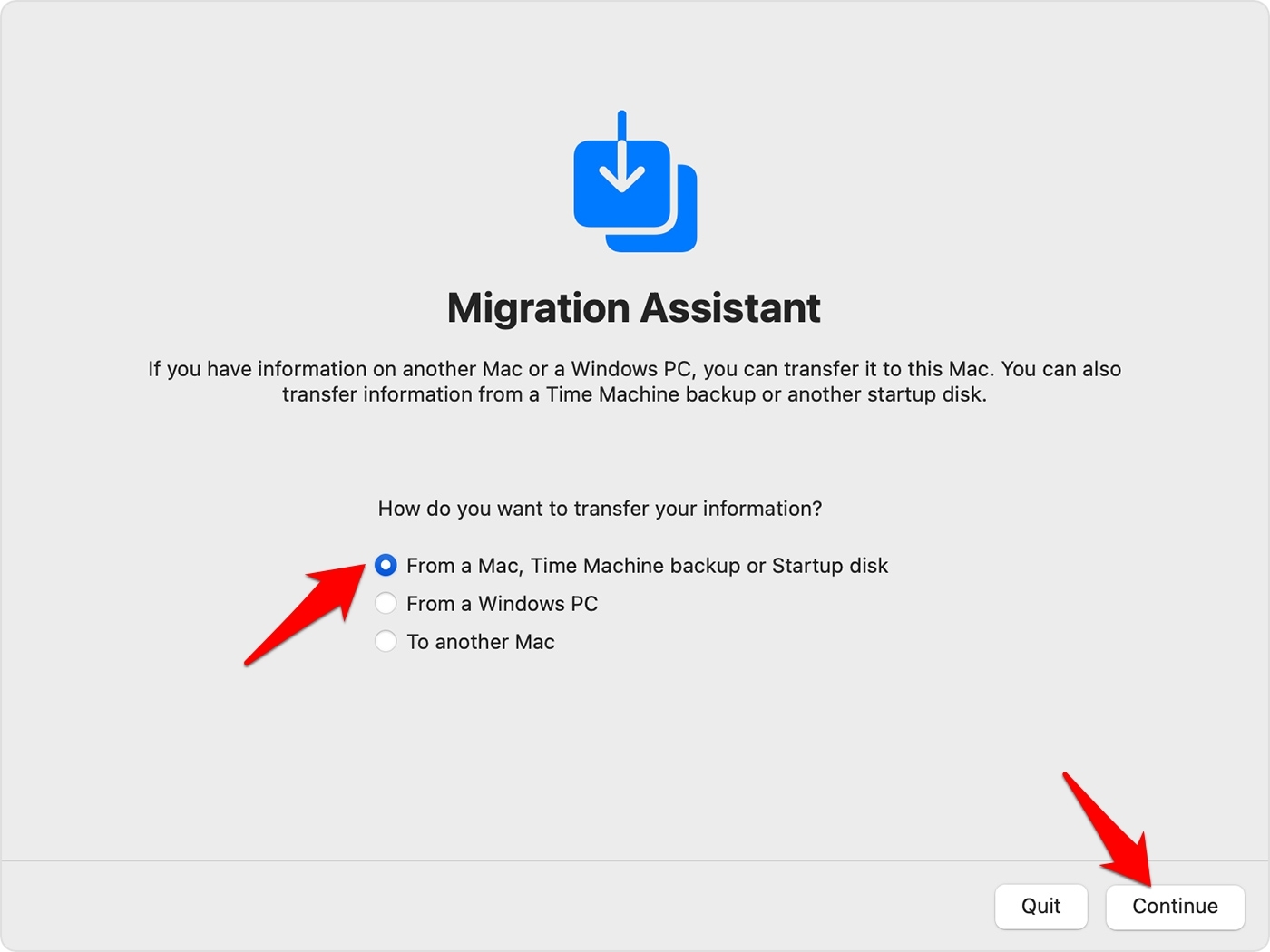
- 选择在Safari更新之前制作的Time Machine 备份,然后单击 按钮。
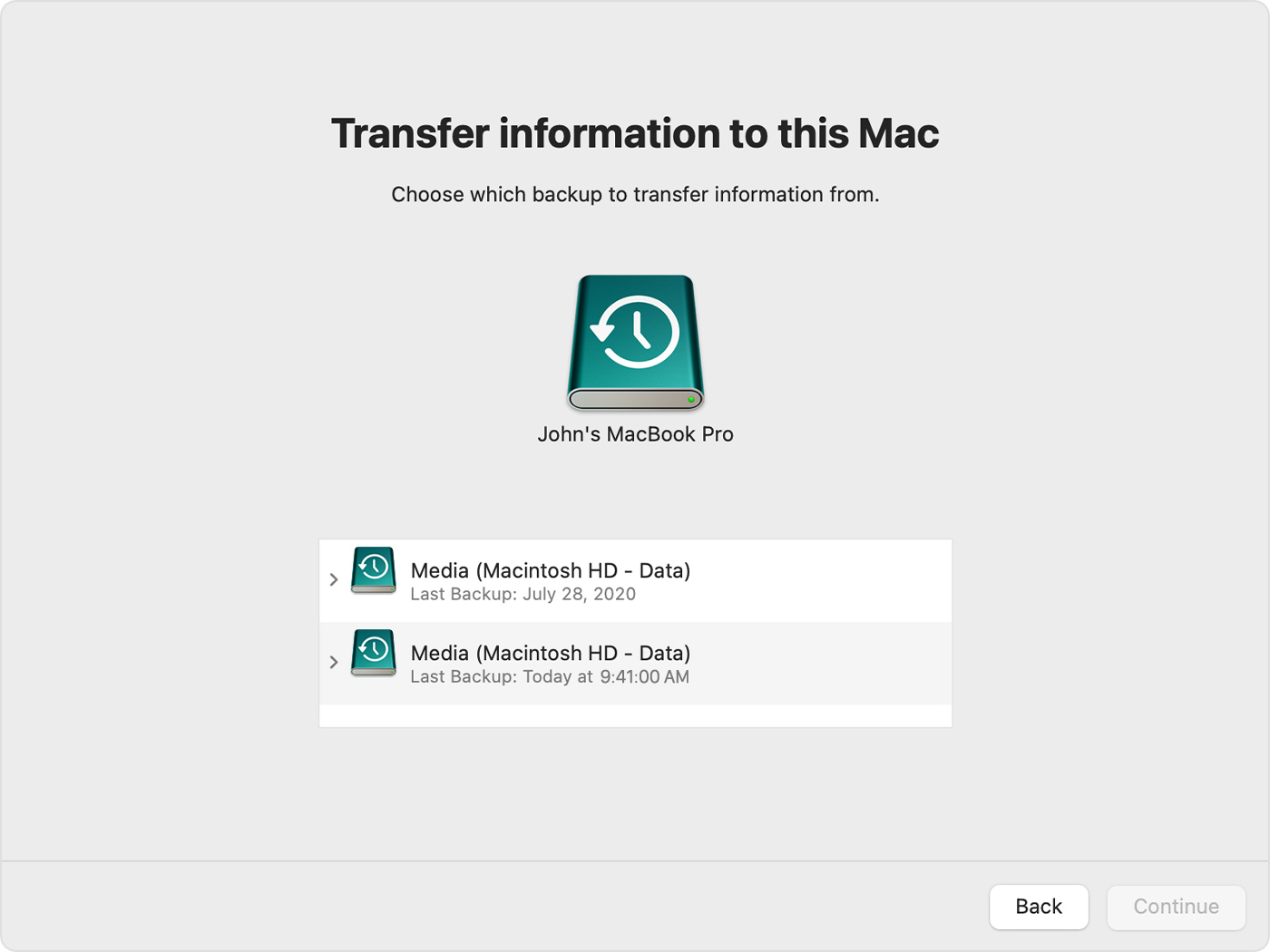
- 选择要传输的信息对话框下的应用程序复选框,然后点击 按钮。
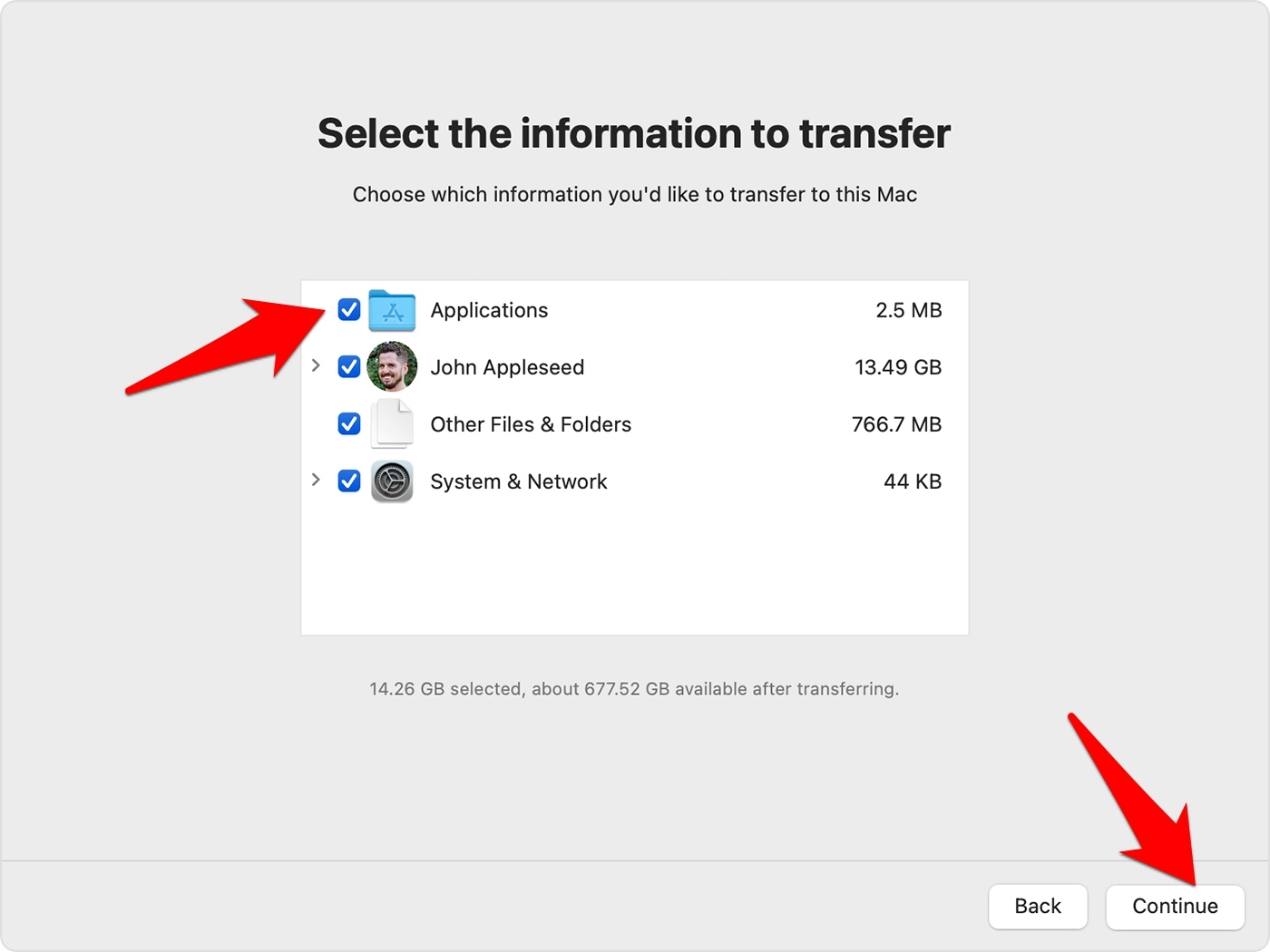
恢复过程现在开始,可能需要几分钟到一个小时,具体取决于备份的大小。
完成后,您将成功降级到较旧的 Safari 版本。为了更安全,请重新验证恢复后自动更新功能是否仍处于禁用状态。
Time Machine 方法是一种直接的方法;有一个警告。如果您在 Safari 浏览器更新之前创建 Time machine 快照会有所帮助。
但是,许多用户不会拥有满足此要求的备份。如果您也是该组的一部分,请检查下面列出的下一个方法。
降级 macOS
在此过程中,我们会将 macOS 降级到早期版本,即最初随您的设备提供的版本。然后它会自动将所有预安装的应用程序降级到早期版本,包括 Safari。但是,该过程将擦除所有数据,因此请务必事先进行备份。
以下是在计算机上降级 macOS 的步骤:
- 按下 + 将 Mac 启动到恢复模式。
- 从“实用工具”菜单中选择“重新安装 macOS <版本名称> ” 。
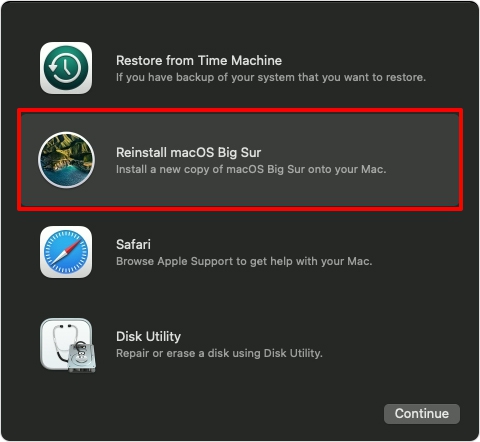
- 继续按照屏幕上的说明完成安装。
此外,如果它询问您是要安装Macintosh HD还是Macintosh HD – Data,请选择Macintosh HD。
安装完成后,请在“系统偏好设置”下禁用自动更新功能。它将确保 Safari 不会自动更新到最新版本。同时,不要忘记手动安装所有其他更新。
重新安装过程比以前的方法更耗时,并且还会导致擦除 Mac 中的所有数据。因此,如果您没有 Time Machine 备份,请仅继续使用此方法。
降级 Safari 浏览器
因此,我们完善了有关如何降级到较旧 Safari 版本的指南。我们已经分享了两种不同的方法。虽然两者都非常有效地完成了他们的工作,但对于新来者来说可能有点复杂。
仅仅为了降级到应用程序的早期版本而对操作系统进行更改可能并不适合所有人。Apple 应该提供一种更简单的方法来执行回滚。
未经允许不得转载:表盘吧 » 如何降级到旧版或以前的 Safari 版本?
